Standardmäßig ist Ihr System deaktiviert, wenn Sie ein neues System einrichten. Wenn Ihre Kameras aktiviert sind, erkennen sie Bewegungen und senden Benachrichtigungen. Um Bewegungsclips zu sichern, müssen Sie über eine Speicheroption verfügen. Mehr erfahren über Speicheroptionen.
Aktivierung Ihres Systems
Um Ihr System zu aktivieren:
- Tippen Sie auf Aktiviert am unteren Rand des Startbildschirms des Systems, das Sie aktivieren möchten. Sobald das System aktiviert ist, wird eine Bestätigungsmeldung angezeigt.
Sie können Ihr System auch aktivieren mit:
- Zeitplänen: Stellen Sie Ihr System mit Zeitplan Aktivierung so ein, dass es zu bestimmten Zeiten automatisch aktiviert wird.
- Alexa: Aktivieren Sie Ihr System mit dem Blink SmartHome Alexa Skill.
Die folgende Tabelle zeigt, wie eine einzelne Kamera funktioniert, wenn Sie Ihr System aktivieren/deaktivieren:
| Systemstatus | Bewegungserkennung* | Bewegungsaufzeichnung** | Bewegungsbenachrichtigung |
|---|---|---|---|
| Aktiviert | An | ||
| Deaktiviert | An | ||
| Aktiviert | Aus | ||
| Deaktiviert | Aus |
*Wenn Sie eine Kamera zu Ihrem System hinzufügen, ist die Bewegungserkennung standardmäßig aktiviert. Um Benachrichtigungen über Bewegungen zu erhalten, muss die Bewegungserkennung aktiviert sein. Die Bewegungserkennung kann für jede Kamera einzeln aktiviert oder deaktiviert werden.
**Um Bewegungsaufzeichnungen zu speichern, ist eine Speicheroption erforderlich. Mehr erfahren über Speicheroptionen.
Um die Bewegungserkennungseinstellungen Ihrer Kamera anzupassen, tippen Sie auf dem Startbildschirm auf die Schaltfläche Mehr 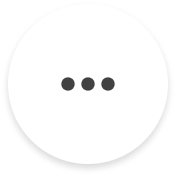 in der unteren rechten Ecke der Geräteminiaturansicht und wählen Sie dann Geräteeinstellungen > Bewegungseinstellungen.
in der unteren rechten Ecke der Geräteminiaturansicht und wählen Sie dann Geräteeinstellungen > Bewegungseinstellungen.
In der nachstehenden Tabelle werden die verschiedenen Symbole erläutert, die Sie möglicherweise vorfinden:
| Symbole | Beschreibung |
|---|---|
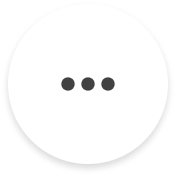 |
System ist deaktiviert. |
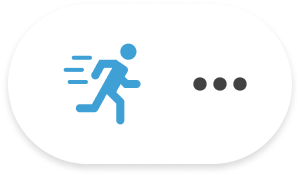 |
Bewegungserkennung ist eingeschaltet. |
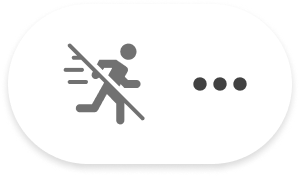 |
Bewegungserkennung ist ausgeschaltet. |
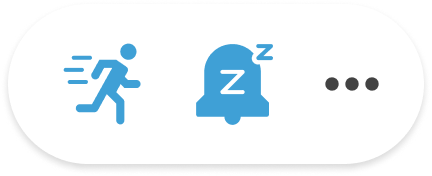 |
Bewegungserkennung ist eingeschaltet und Schlummern* ist aktiv. |
*Wenn die Schlummerfunktion aktiv ist, zeichnen Ihre Kameras weiterhin Bewegungen auf, wenn Sie eine Speicheroption eingerichtet haben, aber die Bewegungsbenachrichtigungen werden ausgesetzt. Mehr erfahren über Ausgesetzte Bewegungsbenachrichtigungen.
Deaktivieren Ihres Systems
Wenn Ihr System deaktiviert ist, zeichnen die Kameras keine Bewegungsereignisse auf und senden keine Bewegungsbenachrichtigungen an Ihr Mobilgerät.
Um Ihr System zu deaktivieren:
- Tippen Sie unten auf dem Startbildschirm auf Deaktiviert. Sobald das System deaktiviert ist, erscheint eine Bestätigungsmeldung.
Häufig gestellte Fragen
Benötige ich einen Speicher, um Bewegungsclips zu speichern?
Ja, um Bewegungsclips zu speichern, müssen Sie über eine Speicheroption verfügen. Mehr erfahren über Speicheroptionen.
LöschenWarum werden meine Bewegungsclips nicht gespeichert, obwohl mein System aktiviert ist?
Wenn Ihr System aktiviert ist und die Bewegungsaufzeichnungen nicht gespeichert werden, überprüfen Sie Folgendes:
- Sie haben eine aktive Speicheroption, um Bewegungsclips in zu speichern. Mehr erfahren über Speicheroptionen.
- Die Bewegungserkennung ist für Ihr Gerät aktiviert. Wenn die Bewegungserkennung ausgeschaltet ist, werden die Bewegungsclips nicht gespeichert. Mehr erfahren über Bewegungserkennung.
Wird beim Aktivieren Ihres Systems automatisch die Bewegungserkennung für alle Geräte aktiviert?
Nein, wenn Sie Ihr System aktivieren, wird die Bewegungserkennung nicht automatisch für alle Geräte aktiviert. Die Bewegungserkennung ist standardmäßig für jedes Gerät aktiviert, kann aber individuell deaktiviert werden. Wenn Sie Ihr System aktivieren, werden nur Kameras mit aktivierter Bewegungserkennung Bewegungen erkennen. Wenn die Bewegungserkennung für eine Kamera deaktiviert ist, bleibt sie ausgeschaltet, auch wenn das System aktiviert ist.
So aktivieren oder deaktivieren Sie die Bewegungserkennung:
- Tippen Sie im unteren Navigationsmenü auf Einstellungen.
- Tippen Sie auf Geräte- und Systemeinstellungen.
- Wählen Sie unter Systeme Ihr System aus.
- Tippen Sie auf Alle Geräte.
- Wählen Sie das Gerät, für das Sie die Bewegungserkennung einstellen möchten.
- Tippen Sie in den Geräteeinstellungen auf Bewegungseinstellungen.
- In den Bewegungseinstellungen können Sie die Bewegungserkennung für Ihre Kamera aktivieren oder deaktivieren.
Mehr erfahren über Bewegungserkennung.
LöschenKann ich Bewegungsbenachrichtigungen unterbrechen, ohne mein System zu deaktivieren?
Ja, Sie können die Bewegungsbenachrichtigungen mit Schlummern aussetzen. Sie können die Schlummerfunktion für 30 Minuten, 1, 2, 3 oder 4 Stunden einstellen. Mit einem Blink Plus-Abonnement oder einer Testversion können Sie die Dauer der Schlummerfunktion von 1 Minute bis zu 24 Stunden einstellen.
Wenn Sie über eine Speicheroption verfügen, werden Ihre Clips auch dann aufgenommen und gespeichert, wenn die Schlummerfunktion aktiviert ist. Mehr erfahren über Schlummern.
LöschenKann ich mein System manuell aktivieren/deaktivieren, wenn ein Zeitplan eingestellt ist?
Ja, Sie können Ihr System manuell aktivieren oder deaktivieren, auch wenn ein Zeitplan festgelegt ist. Wenn Ihr System beispielsweise werktags von 8 bis 17 Uhr aktiviert werden soll und Sie es am Montag um 12 Uhr deaktivieren, bleibt es bis zur nächsten Zeitplan-Aktivierung um 8 Uhr am Dienstag deaktiviert. Mehr erfahren über Zeitpläne.
Löschen